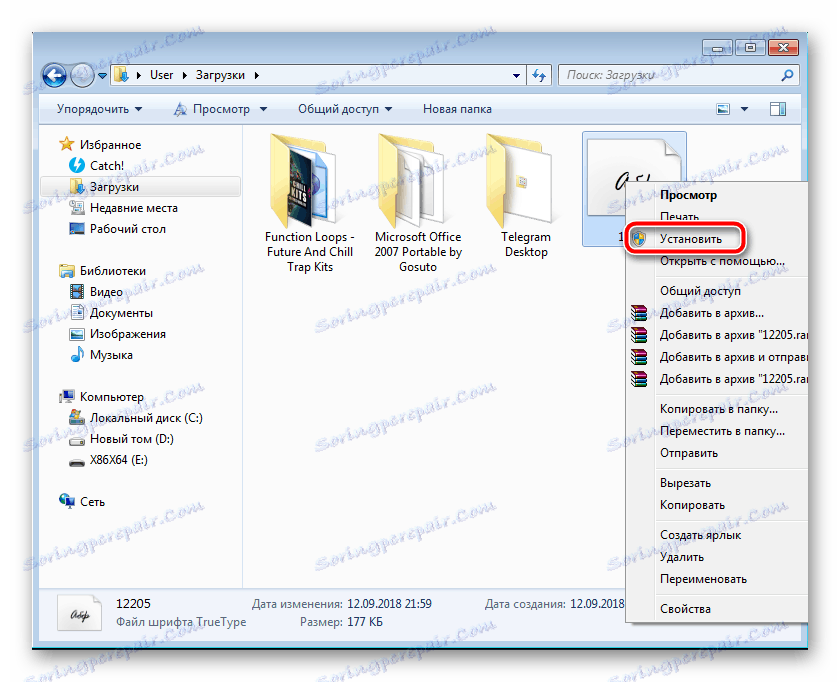Namestite pisave za Microsoft PowerPoint
V dobro znani program Microsoft PowerPoint lahko ustvarite različne predstavitve in druge podobne projekte. Takšna dela pogosto uporabljajo različne pisave. Standardni paket, ki je nameščen po privzetku, ne ustreza celotnemu oblikovanju, tako da uporabniki uporabljajo namestitev dodatnih pisav. Danes bomo podrobno razložili, kako to storiti, in da se nameščena pisava brez težav prikaže na drugih računalnikih.
Glejte tudi: Kako nastaviti pisavo v Microsoft Word , Coreldraw , Adobe Photoshop , Autocad
Vsebina
Namestitev pisav za Microsoft PowerPoint
Zdaj v operacijskem sistemu Windows se uporablja večina TTF formatov datotek za pisave. Instalirane so dobesedno v več ukrepih in ne povzročajo težav. Najprej morate poiskati in prenesti datoteko in narediti naslednje:
- Odprite mapo s preneseno pisavo iz interneta.
- Kliknite na desno miškino tipko in izberite »Namesti«.
![Namestite Microsoft PowerPoint pisavo]()
Druga možnost je, da ga lahko odprete in kliknete na "Namesti" v načinu pogleda.
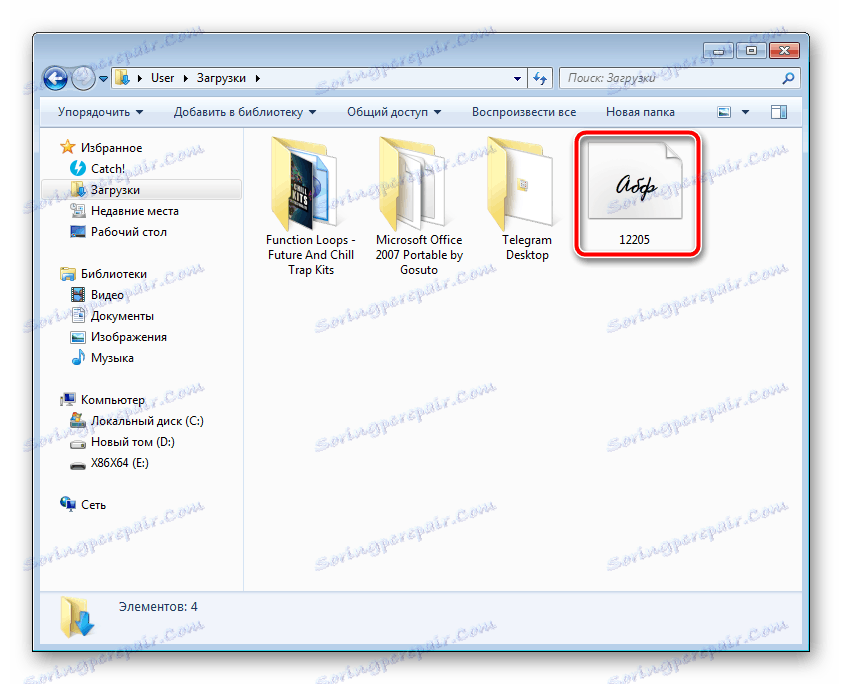

Podrobna navodila o tej temi najdete v članku drugega avtorja na spodnji povezavi. Svetujemo vam, da pozorno spremljate namestitev serije, kar je lahko koristno, če se ukvarjate z veliko pisavami.
Več podrobnosti: Nameščanje pisav TTF v računalniku
Vdelajte pisave v datoteko PowerPoint
Potem, ko ste sloge besedila nastavili na enega od naštetih načinov, bodo v Power Pointu samodejno zaznani, če je bil odprt, ga znova zaženite, da posodobite podatke. Pisave po meri bodo prikazane samo na vašem računalniku, na drugih računalnikih pa bodo besedila pretvorjena v standardni format. Da bi se temu izognili, morate izvesti naslednje korake:
Glej tudi:
Namesti PowerPoint
Ustvarjanje PowerPoint predstavitve
- Start PowerPoint, ustvarite predstavitev z dodanimi besedilnimi jeklami.
- Pred shranjevanjem kliknite ikono menija in izberite možnost »Nastavitve PowerPoint« .
- V oknu, ki se odpre, pojdite na razdelek »Shranjevanje« .
- Na dnu potrdite polje »Vstavi pisave v datoteko« in nastavite točko blizu zahtevanega parametra.
- Zdaj se lahko vrnete v meni in izberete »Shrani« ali »Shrani kot ...« .
- Določite kraj, kamor želite shraniti predstavitev, podajte ime in kliknite ustrezen gumb, da dokončate postopek.
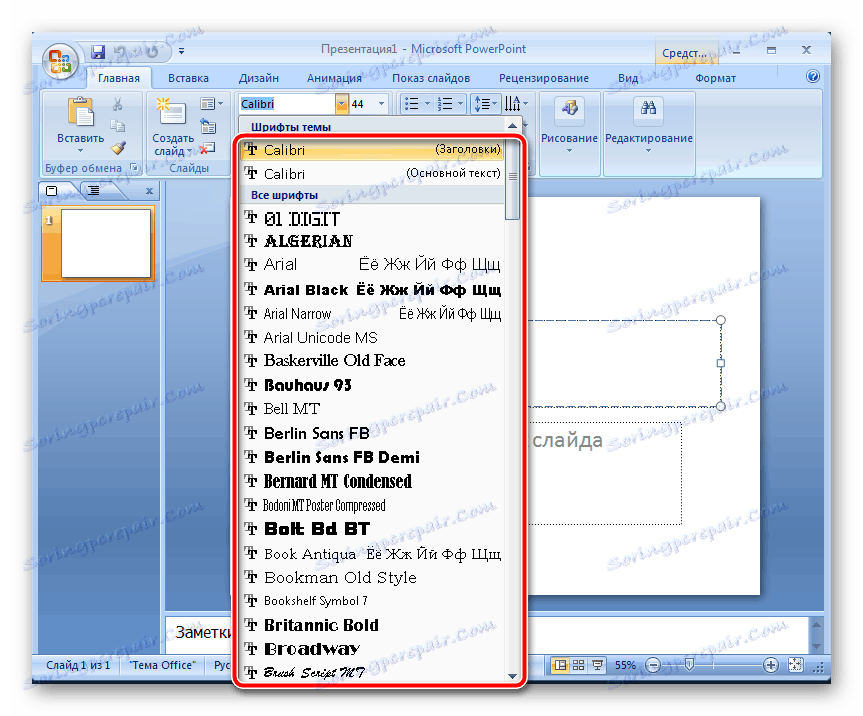
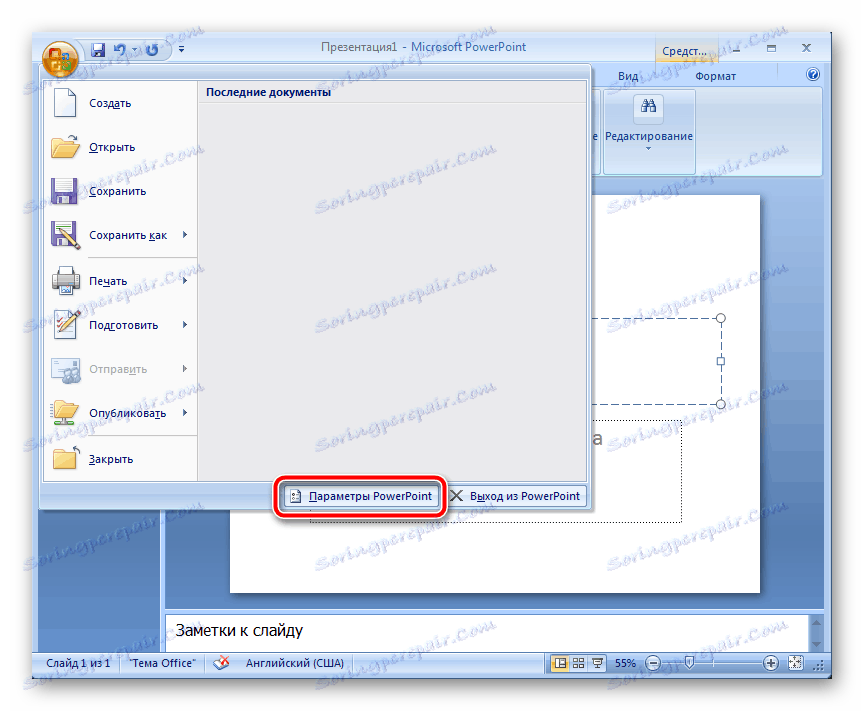
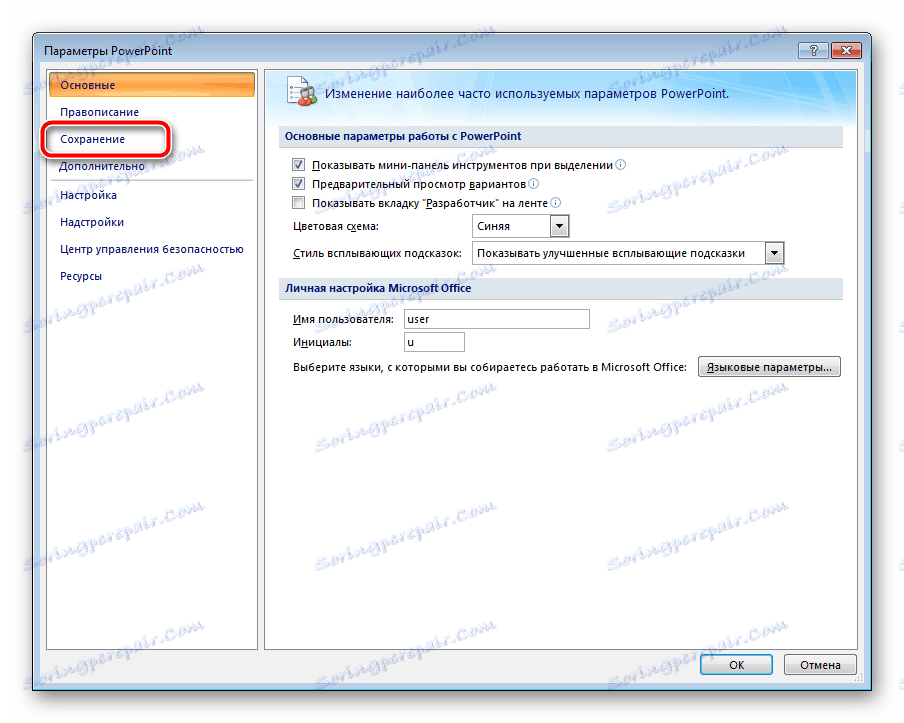
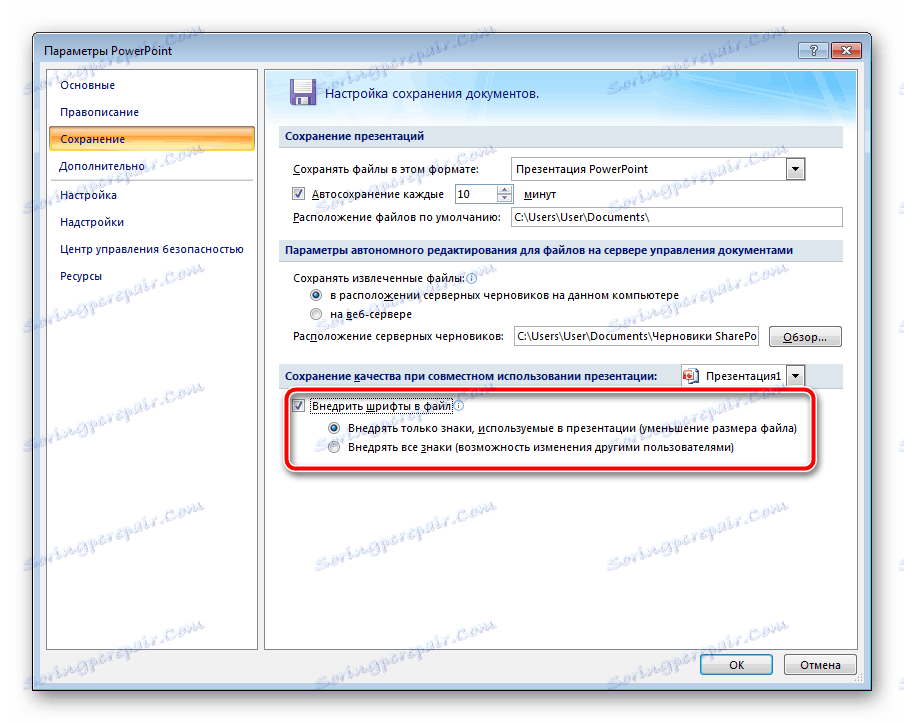
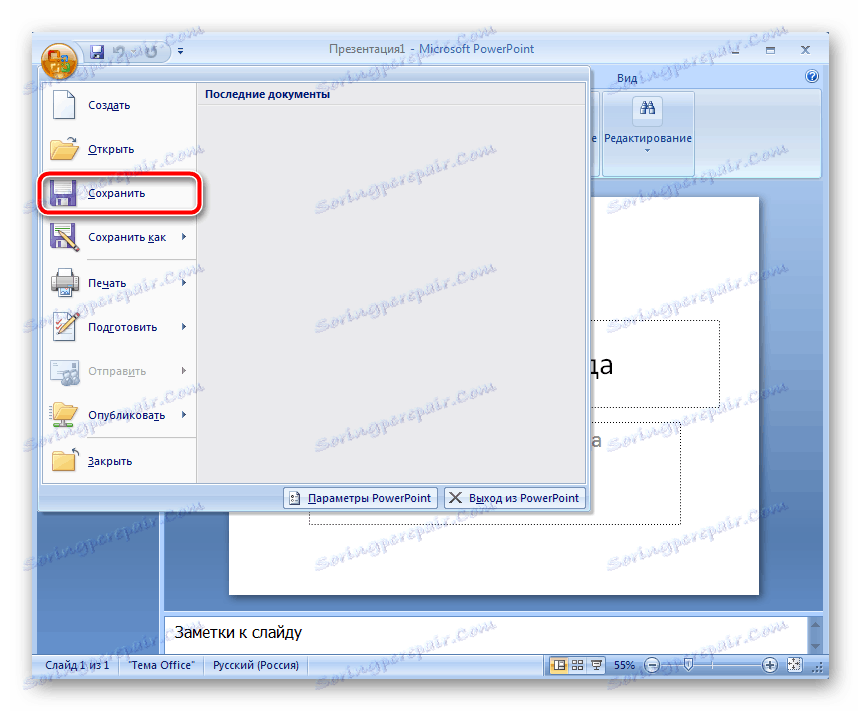
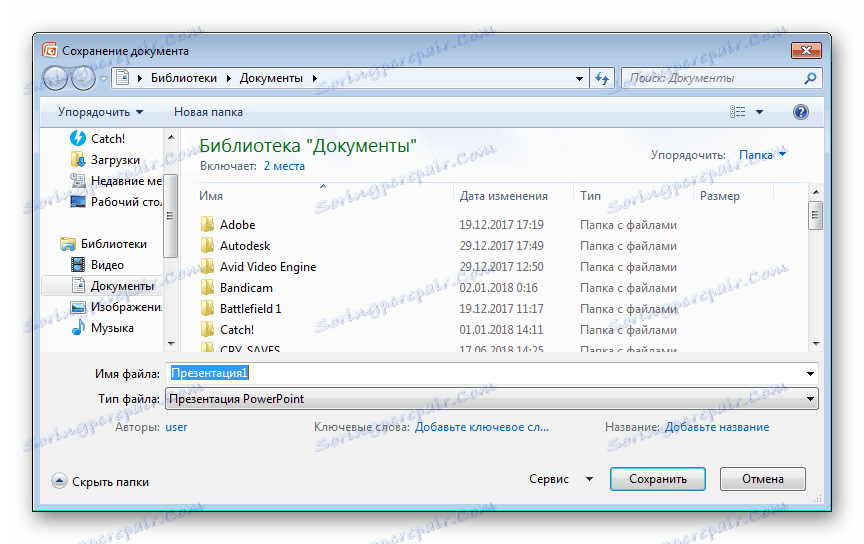
Glej tudi: Shranite PowerPoint predstavitev
Včasih je prišlo do težave s spreminjanjem pisave. Pri izbiri besedila po meri se vseeno natisne standard. To lahko popravite z eno preprosto metodo. Držite levi gumb miške in izberite želeni fragment. Pojdite na izbor besedila in izberite želeno.
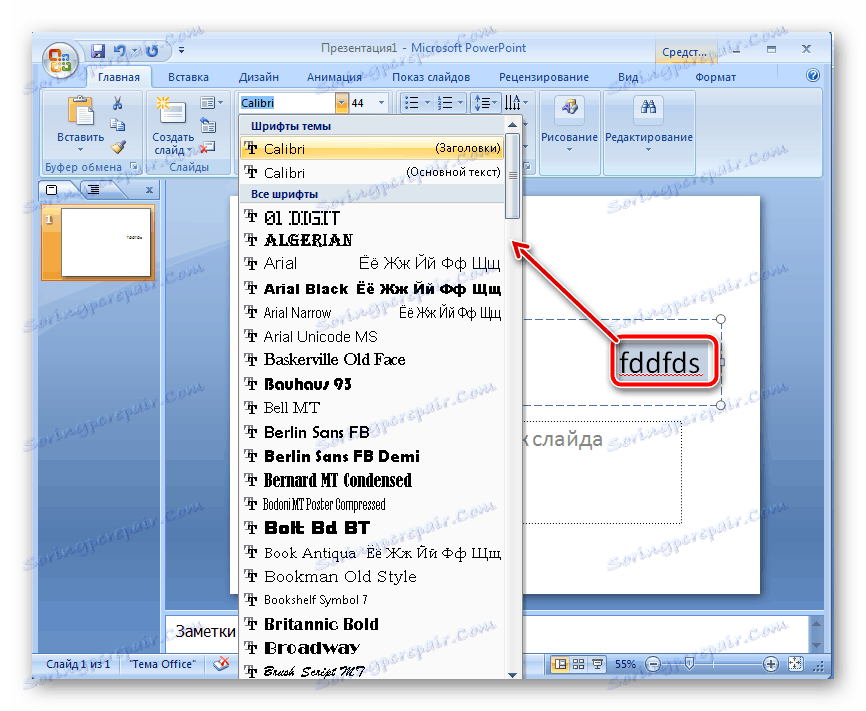
V tem članku bi lahko spoznali načelo dodajanja novih pisav v Microsoft PowerPoint in jih nato vključili v predstavitev. Kot lahko vidite, ta proces sploh ni zapleten, novemu uporabniku, ki nima dodatnih znanj in spretnosti, je enostavno, da se z njo spoprime. Upamo, da vam je naša navodila pomagala in vse skupaj je šlo brez napak.
Glej tudi: PowerPoint Analogi